Foire aux questions sur WhatsApp
Avant d'aller au cœur du didacticiel, permettez-moi de répondre à quelques questions fréquemment posées sur WhatsApp que vous vous posez probablement en ce moment.
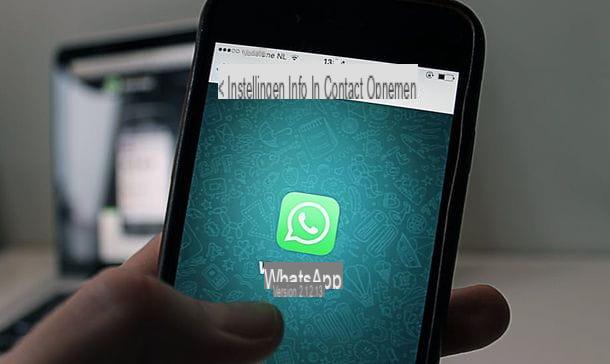
- WhatsApp est-il payant ? Non. Jusqu'en janvier 2016, il y avait une petite cotisation annuelle de 0,89 €, mais maintenant elle n'est plus due. Si vous recevez des messages vous indiquant que WhatsApp ou certaines de ses fonctions sont devenus payants, ne les croyez pas, ce sont des canulars et/ou des arnaques.
- Les messages sur WhatsApp sont-ils payants ? Non, tout est gratuit.
- Payez-vous les appels et les appels vidéo sur WhatsApp ? Non, mais si vous utilisez WhatsApp sous le réseau 3G/4G, vous consommerez du trafic de données et vous pourriez donc payer de l'argent pour cela (à votre opérateur, pas à WhatsApp).
- L'expéditeur et le destinataire doivent-ils utiliser le même téléphone ou le même système d'exploitation ? Non, et c'est la beauté de WhatsApp ! Quels que soient l'appareil et le système d'exploitation utilisés, vous pouvez envoyer et recevoir des messages à tout le monde.
- WhatsApp peut-il être utilisé avec tous les opérateurs téléphoniques ? Oui, et même sous réseau Wi-Fi, afin de ne pas consommer de trafic de données 3G/4G.
- WhatsApp est-il sûr ? Etant donné que la sécurité absolue n'existe pas (en informatique comme dans la vie), je dirais oui. WhatsApp, en fait, utilise un système de cryptage de bout en bout qui rend les communications illisibles pour tout le monde, à l'exception de leurs expéditeurs et destinataires respectifs. Bien sûr, si vous ne protégez pas votre smartphone avec un code PIN sécurisé et/ou laissez votre téléphone à la merci de qui que ce soit, cela ne vous protégera pas des regards d'amis ou de partenaires curieux ! :)
- Pouvez-vous utiliser le même compte WhatsApp sur plusieurs téléphones ? Non. WhatsApp est associé au numéro de téléphone du smartphone et ne peut donc être utilisé que sur un seul appareil à la fois. Le compte peut être transféré d'un téléphone à un autre (tant que vous gardez le même numéro) mais ne peut pas être utilisé sur deux smartphones en même temps. La seule chose qui peut être faite est d'utiliser une tablette ou un PC comme "répéteur" de l'application smartphone, mais nous en reparlerons plus tard.
Maintenant ne nous perdons pas dans le bavardage et voyons comment discuter sur whatsapp après avoir installé et configuré l'application sur notre téléphone.
Comment télécharger WhatsApp
La première étape que vous devez faire, vous le savez, est d'installer WhatsApp sur votre smartphone. La procédure est d'une simplicité désarmante, alors interdisons le bavardage et voyons comment procéder sur tous les principaux types de smartphones.
Installer WhatsApp sur Android
Si vous avez un smartphone Android, ouvrez le Play Store (l'icône du panier avec le symbole ▶ ︎ imprimé au centre), appuie sur l'icône de loupe qui est en haut à droite et cherchez WhatsApp.
Dans l'écran qui s'ouvre, sélectionnez WhatsApp Messenger (l'icône de dessin animé vert avec le combiné blanc à l'intérieur), appuie sur les boutons Installer e J ’accepte et attendez patiemment que WhatsApp soit d'abord téléchargé puis installé sur votre smartphone.
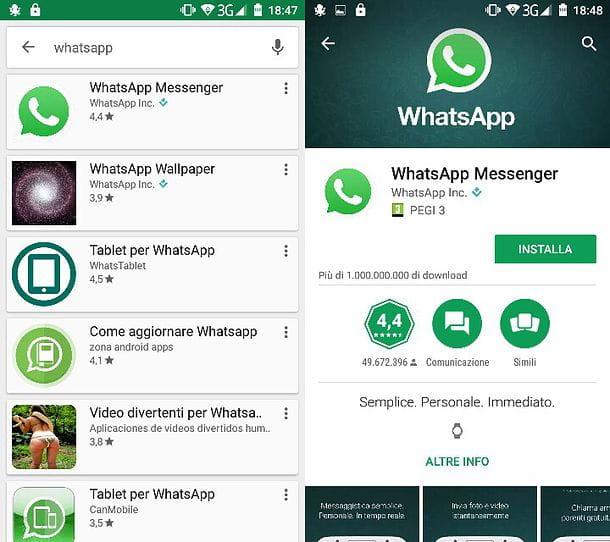
Impossible de trouver le Play Store sur ton portable ? Alors vous avez probablement un smartphone qui n'inclut pas les applications Google pour des raisons de licence. Ne vous inquiétez pas cependant, il existe une méthode alternative grâce à laquelle vous pouvez installer WhatsApp sans passer par le Play Store.
Tout ce que vous avez à faire est de vous connecter au site officiel de WhatsApp, de télécharger le package d'installation de l'application (un fichier dans apk) et utilisez ce dernier pour installer WhatsApp "manuellement".
Essayons d'aller dans l'ordre. La première étape que vous devez faire est d'ouvrir le navigateur que vous utilisez habituellement pour surfer sur Internet avec votre smartphone (par ex. Chrome). Après cela, vous devez vous connecter à whatsapp.com/android. et tu dois appuyer sur le bouton Télécharger Maintenant situé au centre de l'écran. Si l'on vous demande avec quelle application vous avez l'intention de terminer le téléchargement, choisissez le navigateur que vous utilisez actuellement (par ex. Chrome), tandis que si vous êtes invité à confirmer le téléchargement du fichier apk, répondez OK .
Une fois le téléchargement terminé, ouvrez l'application Télécharger Android ou utilisez un gestionnaire de fichiers tel que ES File Manager pour parcourir le dossier Télécharger de votre smartphone. Sélectionnez ensuite le fichier WhatsApp.apk e pas cher prima su Installer et alors Avri pour terminer l'installation "manuelle" de WhatsApp.
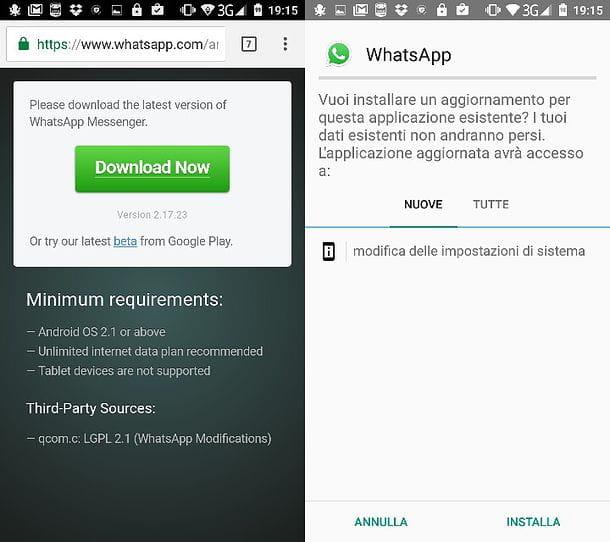
Si un message d'erreur apparaît lorsque vous ouvrez le fichier apk WhatsApp, allez dans le menu Paramètres> Sécurité d'Android et cochez la case à côté de l'élément Origine inconnue pour autoriser l'installation d'applications provenant de sources autres que le Play Store. A la fin de l'installation de WhatsApp, décochez à nouveau l'option relative aux sources inconnues, cela vous empêchera d'installer des applications potentiellement dangereuses.
Installer WhatsApp sur iPhone
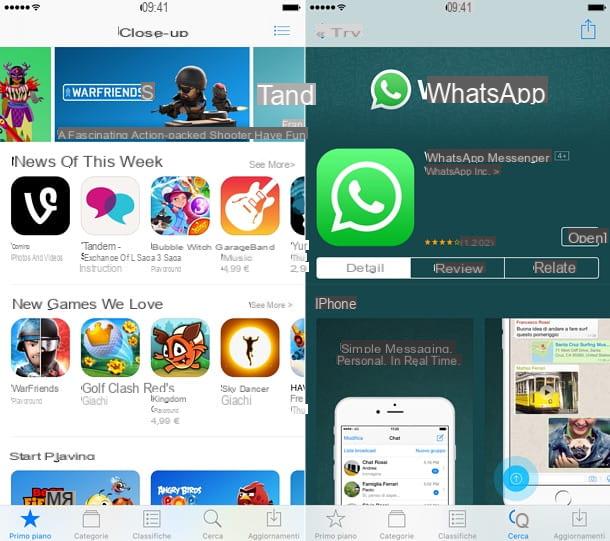
Si vous utilisez un iPhone, ouvrez leApp Store (l'icône bleue avec la lettre "A" imprimée au centre), sélectionnez la carte Recherche qui est en bas à droite et recherchez WhatsApp.
Dans l'écran qui s'ouvre, sélectionnez l'icône WhatsApp Messenger (le ballon vert avec le combiné blanc à l'intérieur) et, si vous utilisez un iPhone avec une version iOS antérieure à 11, appuyez sur le bouton Obtenir/Installer pour lancer le téléchargement puis l'installation de l'application. Vous pouvez être invité à saisir votre mot de passe Apple ID ou à vous authentifier avec Touch ID.
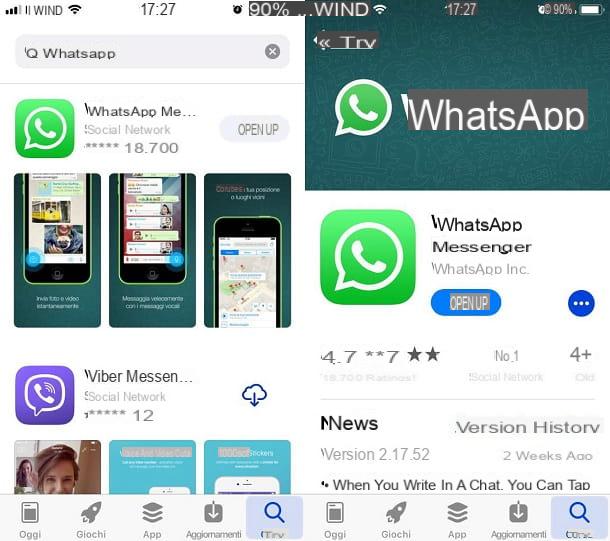
Si vous souhaitez installer WhatsApp sur iPhone et que votre appareil a reçu la mise à jour vers iOS 11, une fois que vous avez identifié l'application WhatsApp, appuyez sur le bouton Ottieni puis installez l'application en vous authentifiant via le Touchez ID.
Installer WhatsApp sur Windows Phone
Si vous utilisez un windows Phone, ouvrez le Windows Phone Marketplace (l'icône du panier avec le drapeau Windows imprimé au centre), appuie sur l'icône de loupe placé en bas et rechercher WhatsApp.
Dans l'écran qui s'ouvre, sélectionnez l'icône WhatsApp Messenger et procédez à l'installation de l'application en appuyant sur le bouton Installer.
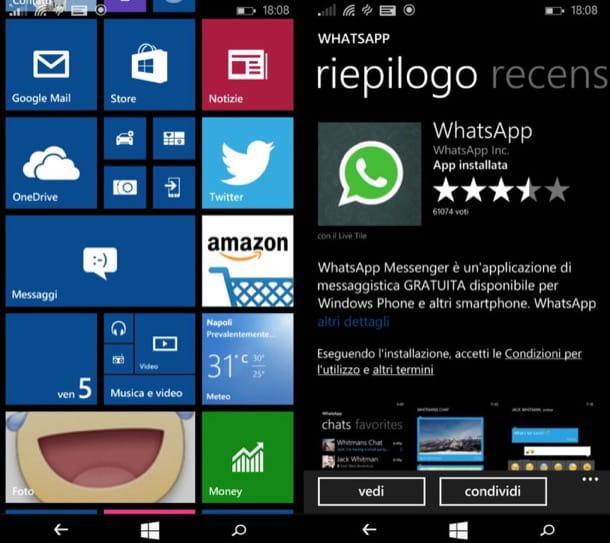
Comment s'inscrire à WhatsApp
Une fois l'installation terminée, lancez WhatsApp en appuyant sur son icône apparue sur l'écran principal du smartphone et créez votre compte au sein de l'application. La procédure à suivre est la même sur tous les téléphones.
La première étape que vous devez faire est d'appuyer sur le bouton Accepter et continuer, après quoi vous devez taper le vôtre numéro de portable dans l'écran qui s'ouvre et vous devez d'abord appuyer sur avanti et alors OK pour commencer à vérifier le numéro.
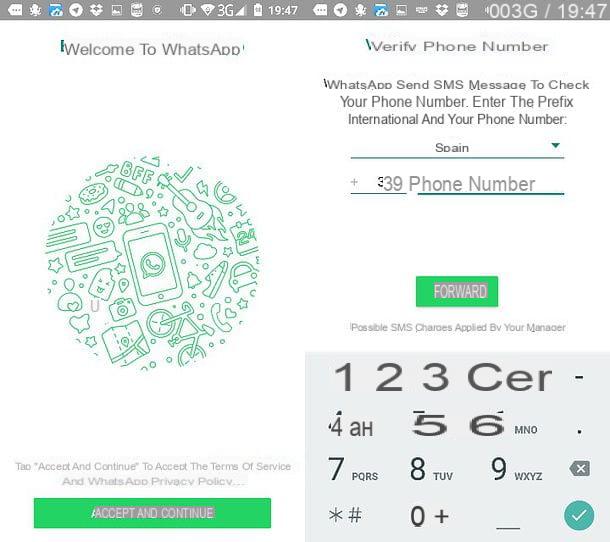
La vérification du numéro peut se faire automatiquement (dans ce cas vous n'avez rien à faire, en quelques secondes vous serez automatiquement redirigé vers l'écran suivant) ou manuellement. Si vous recevez un code de vérification par SMS et l'application ne passe pas automatiquement à l'écran suivant, tapez manuellement le code que vous avez reçu et allez avanti. Si vous n'avez même pas reçu le code de confirmation, appuyez sur Renvoyer SMS o appel de vous faire renvoyer le code ou de le faire dicter vocalement via un appel téléphonique automatique depuis WhatsApp.
Une fois la vérification du numéro terminée, tapez le nom que vous souhaitez utiliser au sein du service, définissez un photo de profil en appuyant sur l'icône circulaire à gauche et c'est tout. Vous êtes officiellement un utilisateur de WhatsApp !
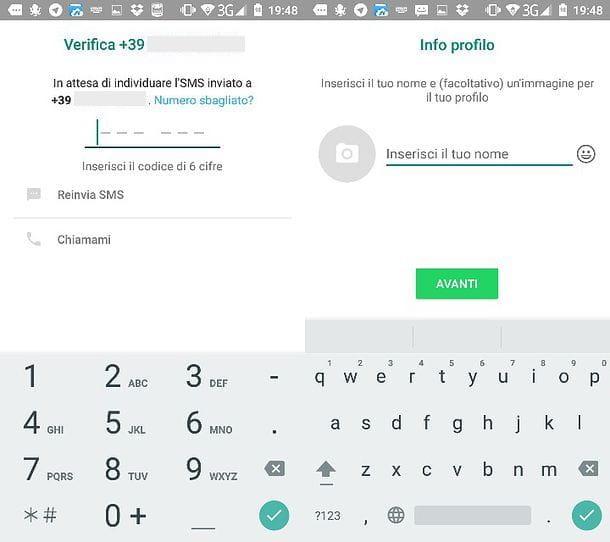
Comment discuter sur WhatsApp
Maintenant, vous pouvez enfin agir et découvrir comment discuter sur whatsapp! Commençons par dire qu'il existe différents types de chats sur WhatsApp : les chats individuels et les chats de groupe ; puis il y a les appels et les appels vidéo. Choisissez donc le type de communication que vous souhaitez exploiter et découvrez les démarches à entreprendre grâce aux informations que je m'apprête à vous donner.
Chat unique
Pour démarrer un discuter sur WhatsApp, aller à la carte Chat de l'application, appuie sur l'icône de foglio situé en haut à droite et choisissez le nom de la personne à qui vous souhaitez parler.
WhatsApp extrapole automatiquement les noms de l'annuaire téléphonique, de cette façon vous aurez déjà la liste des amis qui sont abonnés au service et peuvent donc recevoir vos messages. À cet égard, si vous utilisez un iPhone et que WhatsApp vous demande l'autorisation d'accéder au carnet d'adresses du système, acceptez.
Une fois que vous avez sélectionné la personne à contacter, pour envoyer un message à cette dernière, appuyez sur le champ de texte en bas, composez le texte à envoyer et appuyez sur l'icône duavion (en bas à droite) pour l'envoyer.
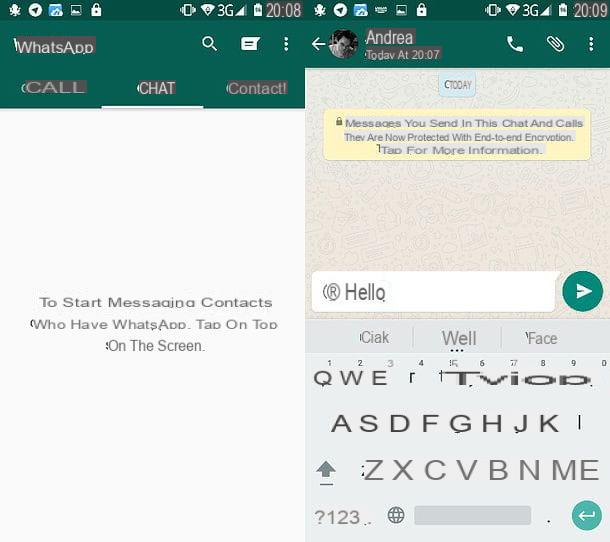
Si vous le souhaitez, vous pouvez formater le texte à l'aide des codes suivants.
- Pour écrire en italique, placez le texte entre deux traits de soulignement (par exemple _hello_).
- Pour écrire dans audacieux, placez le texte entre deux astérisques (par exemple * bonjour *).
- Pour écrire du texte barré, placez le texte entre deux tildes (par exemple ~ bonjour ~).
- Pour écrire un texte avec la police à espacement fixe, placez le texte entre trois guillemets (par exemple "'bonjour"').
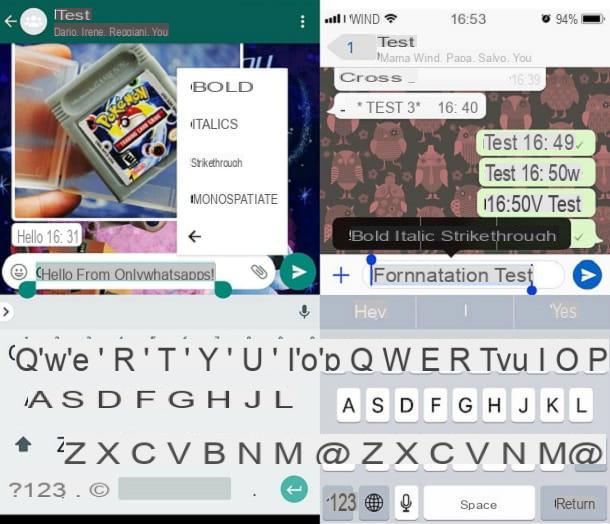
Alternativement, pour un formatage du texte encore plus facile, maintenez simplement le texte écrit et, avant de l'envoyer, appuyez sur le bouton avec le symbole des trois points (sur Android), ou sur le bouton FONCÉ (sur iOS). En agissant comme un smartphone avec le système d'exploitation Google, les éléments apparaîtront audacieux, italique, barrée, à espacement fixe, en agissant comme un appareil iOS, vous aurez la possibilité de formater le texte avec les touches de raccourci audacieux, italique e barrée.
Si vous voulez partager photo, vidéo, fichier PDF ou autre contenu avec votre interlocuteur, appuyez sur l'icône de agrafe situé en bas à droite (si vous utilisez un terminal Android) ou le symbole (+) qui se trouve en bas à gauche (si vous utilisez un iPhone). De plus, pour envoyer des photos et des vidéos autodestructrices, vous pouvez activer la fonction Voir une foisen appuyant sur bouton (1).
Choisissez ensuite le type de contenu à envoyer (ex. Document pour un PDF ou galerie pour une photo), sélectionnez les fichiers à envoyer et le tour est joué. Je vous rappelle qu'en cas d'envoi de plus de photos, celles-ci seront regroupées sous forme de galerie. Pour les voir tous, vous devrez appuyer sur l'article (+) suivi du nombre de photos.
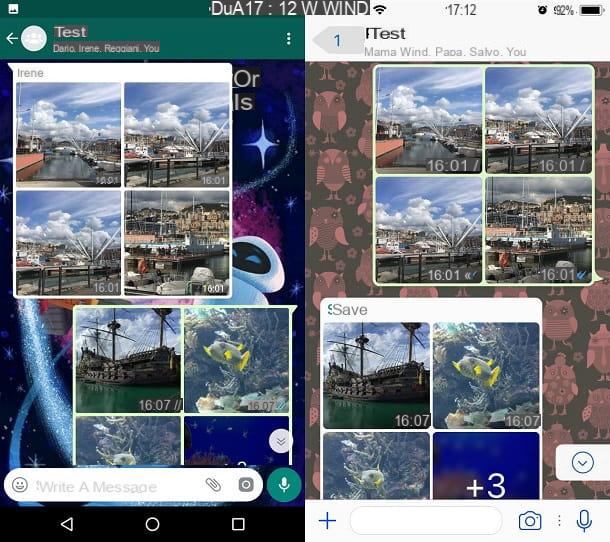
Lorsque vous envoyez un message, une photo ou tout autre contenu dans WhatsApp, vous en verrez apparaître coches à côté de ce dernier : un seul indique que le message a été envoyé mais n'a pas encore été remis au destinataire ; deux √√ indiquent que le destinataire a reçu le message, tandis qu'un bleu indique que le message a été reçu et lu par le destinataire.
Mais attention, la confirmation de lecture (d'où les deux coches bleues) peut être désactivée. Si votre ami a choisi de désactiver cette fonctionnalité, vous ne pourrez pas savoir quand l'ami verra vos messages. Pour plus de détails sur le sujet, consultez mon tutoriel sur la façon de désactiver les tiques bleues de WhatsApp.
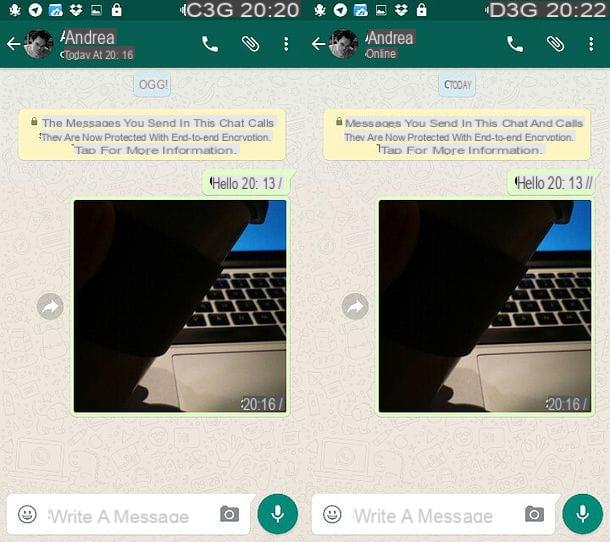
Avez-vous regretté un message que vous avez écrit? Je suis désolé, mais vous ne pouvez pas le supprimer. Ou plutôt, vous pouvez le supprimer mais cela ne disparaîtra que de votre WhatsApp et non de celui de votre interlocuteur.
Si vous souhaitez supprimer un message contenu dans un chat, il vous suffit de maintenir votre doigt appuyé dessus et d'appuyer sur l'icône de panier (Android) ou bouton effacer (iPhone) qui apparaît en haut.
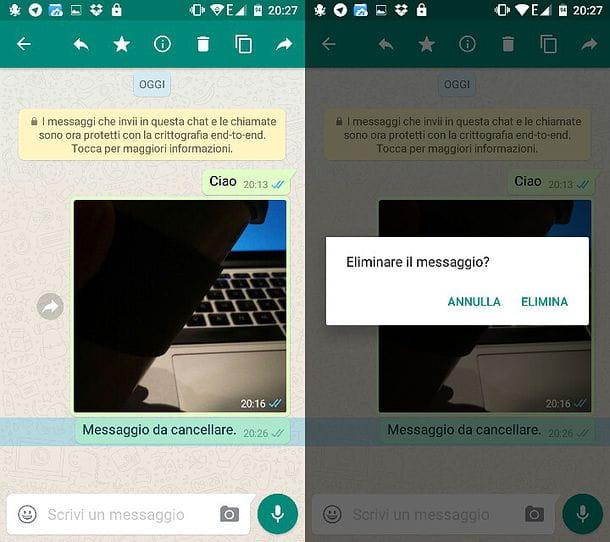
Toutes les conversations initiées dans WhatsApp seront affichées dans l'onglet Chat application. Pour en masquer, vous pouvez décider de l'archiver en gardant votre doigt appuyé dessus et en appuyant sur l'icône de boîte qui apparaît en haut à droite (Android) ou en le faisant glisser de droite à gauche (iPhone). Pour plus de détails sur cette procédure, lisez mon guide sur l'archivage des messages WhatsApp.
Discussion de groupe
Si vous souhaitez discuter sur WhatsApp en créant une conversation de groupe, allez dans l'onglet Chat de l'application, appuie sur l'icône de foglio qui se trouve en bas à droite (sur Android) et en haut à droite sur iOS et choisissez de créer un groupe en sélectionnant l'élément approprié sur l'écran qui s'ouvre.
À ce stade, sélectionnez tous les amis que vous souhaitez rejoindre le groupe (ne soyez pas trop pointilleux dans cette étape car après vous pouvez ajouter et supprimer des participants comme vous le souhaitez), allez avanti et attribuer un nom de groupe.
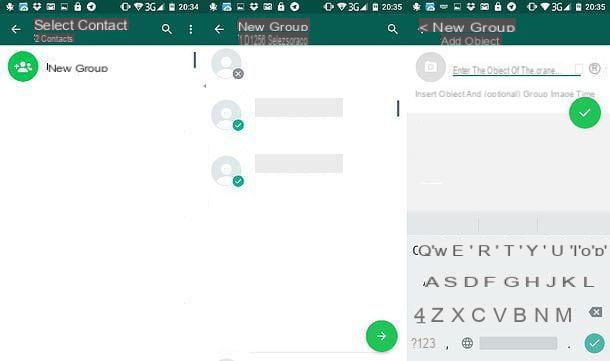
Par la suite, pour ajouter de nouveaux participants au groupe, ouvrez ce dernier, appuyez sur son titre en haut et sélectionnez l'option Ajouter des participants de l'écran qui s'ouvre. Le nombre maximum de participants aux groupes WhatsApp est de 256 utilisateurs.
Pour supprimer des utilisateurs qui participent déjà au groupe, appuyez sur le bouton titre de ce dernier, faites défiler vers le bas de l'écran qui s'ouvre, maintenez votre doigt appuyé sur le nom de l'utilisateur à supprimer et sélectionnez l'élément Supprimer [nom] dans le menu qui s'ouvre (sur Android). Sur iOS, après avoir tapé sur l'utilisateur à supprimer, appuyez sur l'élément Retirer du groupe.
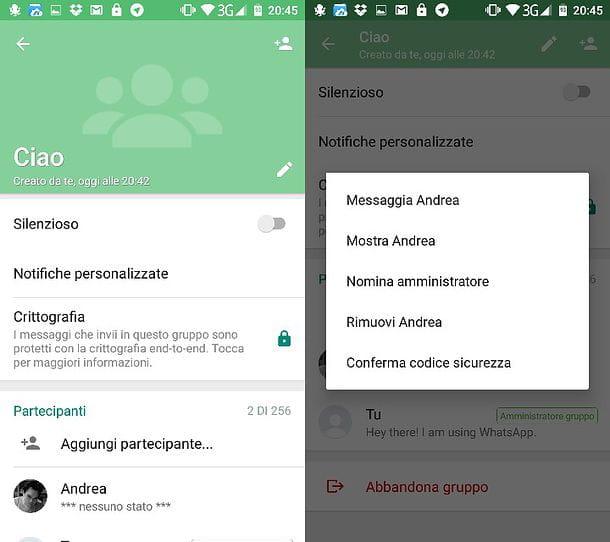
Pour le reste, il n'y a pas grand chose à dire. Le fonctionnement des groupes est pratiquement identique à celui des chats simples. La seule différence est que vous ne pouvez pas passer d'appels ou d'appels vidéo à l'intérieur.
Pour rejoindre un groupe existant, vous devez vous adresser aux administrateurs. Une fois ajouté par un admin, vous serez automatiquement admis dans le groupe et le retrouverez dans l'onglet Chat de votre WhatsApp.
Si vous voulez en savoir plus sur les groupes WhatsApp et leur fonctionnement, lisez mes tutoriels sur la façon de créer un groupe sur WhatsApp, comment quitter un groupe sur WhatsApp, comment supprimer un groupe WhatsApp et comment nommer un administrateur de groupe sur WhatsApp.
Appel ou appel vidéo
Pour démarrer un appel vocal ou appel vidéo sur WhatsApp, tout ce que vous avez à faire est de démarrer une seule discussion avec la personne que vous souhaitez appeler et d'appuyer sur l'icône de combiné ou de caméra vidéo vous voyez en haut à droite. Vous pourrez alors choisir indépendamment de lancer un appel vocal ou un appel vidéo. Si vous utilisez un iPhone et aussi un Android, pour démarrer un appel vidéo vous devez ensuite appuyer sur l'icône de caméra vidéo et non sur celui du combiné, qui permet de lancer uniquement un appel vocal.
Alternativement, si vous préférez, vous pouvez sélectionner l'onglet appel de WhatsApp, appuyez sur l'icône de combiné situé en haut à droite et sélectionnez le nom de la personne à appeler. Sur iPhone, cette fonctionnalité est uniquement destinée aux appels vocaux. Sur Android et iOS, pour démarrer un appel vidéo depuis la rubrique appel à la place, vous devez appuyer sur l'élément avec le symbole de combiné situé en bas à droite et en haut à droite respectivement pour pouvoir choisir d'appeler ou d'appeler en visio, en tapant sur les symboles respectifs correspondant au nom des personnes à appeler.
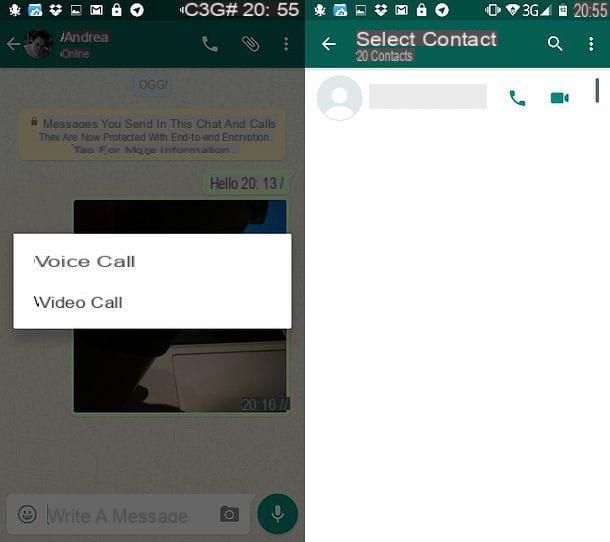
Pour en savoir plus, lisez mes tutoriels sur comment appeler avec WhatsApp et comment passer un appel vidéo sur WhatsApp.
Notifications et blocages
Après avoir fait les premiers pas dans le monde de WhatsApp, je parie que vous commencerez à vous demander comment « apprivoiser » les nombreuses notifications que vous commencerez à recevoir et comment bloquer certains utilisateurs un peu trop insistants qui commenceront à vous déranger. Bon, sachez que j'ai des tutos dédiés à ces sujets.
Dès que vous avez un peu de temps libre, consultez mes tutoriels sur comment "éteindre" WhatsApp, comment changer la sonnerie WhatsApp et comment bloquer une personne sur WhatsApp et vous trouverez toutes les informations dont vous avez besoin.
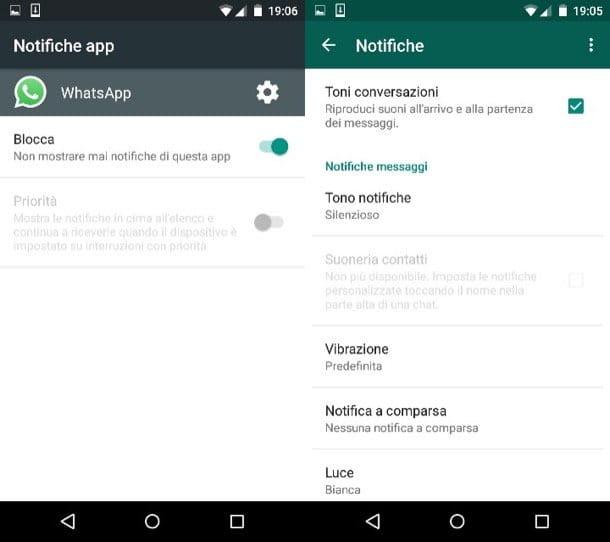
Comment discuter sur WhatsApp depuis un PC
Souhaitez-vous également discuter sur WhatsApp sur votre PC ? C'est possible, il vous suffit de vous fier au service Web WhatsApp ou à l'application officielle de WhatsApp pour Windows et macOS que vous pouvez également télécharger via le site officiel de WhatsApp.
Dans les deux cas ce n'est pas un vrai WhatsApp qui fonctionne sur le PC mais une sorte de "répétition" de l'application installée sur le smartphone, en fait à la fois WhatsApp Web et le client WhatsApp ou l'application pour Windows et macOS ne fonctionnent que si vous vous authentifiez via votre smartphone, en scannant le code QR, et uniquement si l'appareil est allumé et connecté à Internet.
Pour savoir comment discuter sur WhatsApp depuis un PC, ouvrez un navigateur entre Chrome, Firefox, Safari, Opera et Microsoft Edge et connectez-vous au site web.whatsapp.com. À ce stade, ouvrez WhatsApp sur votre smartphone, appuyez sur le bouton (...) situé en haut à droite (Android) ou sur l'onglet réglages (iPhone) et sélectionnez l'élément pour WhatsApp Web.
Utilisez ensuite l'appareil photo de votre téléphone pour cadrer le QR code vous voyez sur l'écran de votre PC et c'est tout. A partir de ce moment vous pouvez "texter" sur WhatsApp depuis votre ordinateur, mais aussi passer des appels vocaux ou vidéo, en appuyant respectivement suricône du combiné ou sur celui du caméra vidéo.
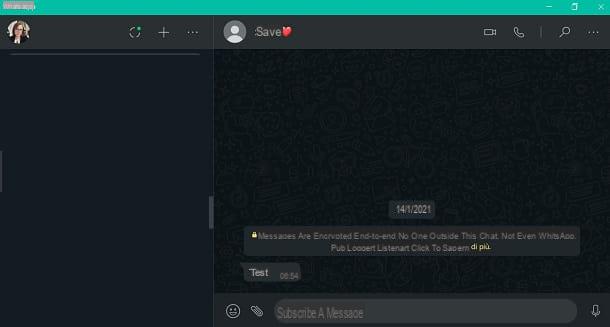
Si vous souhaitez plus de détails sur l'utilisation de WhatsApp sur PC via WhatsApp Web ou via le client pour Windows et macOS, lisez le tutoriel que j'ai écrit sur le sujet.
Si, en revanche, vous souhaitez installer WhatsApp sur des tablettes, sachez qu'il existe des applications (non officielles) qui émulent WhatsApp Web et vous permettent donc de répéter l'application WhatsApp installée sur votre smartphone sur des tablettes. Je vous en ai parlé plus en détail dans le tutoriel que j'ai consacré à la question. Lisez-le et vous ne le regretterez pas.


























